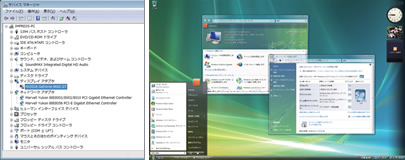| その他の特集(2011年) | |||
|
|||
|
|||
|
|||
|
|||
|
|||
|
|||
|
|||
|
|||
|
|||
|
|||
|
|||
|
|||
|
|||
|
|||
|
|||
|
|||
|
|
||||||||||||||
 |
||||||||||||||
|
||||||||||||||
| TEXT:保坂陽一 | ||||||||||||||
| (12)Windows Vistaをインストールする | ||||||||||||||
| 自作PCでは当然ながらOSも自分でインストールする。BIOSを設定したら、Windows Vistaのインストールディスクを光学ドライブにセットして、インストールを開始。難しい設定はなく、基本的に表示される内容を確認しながら進めればよいだけとなっており、ほとんどの設定は後でWindows上からも変更可能だ。この作業は待ち時間が長いので、お茶でも用意してのんびり進めよう。 | ||||||||||||||
 「1」電源投入後に光学ドライブの開閉ボタンを押して、インストールディスクをセット。この状態で、一度リセットボタンを押そう 「1」電源投入後に光学ドライブの開閉ボタンを押して、インストールディスクをセット。この状態で、一度リセットボタンを押そう |
||||||||||||||
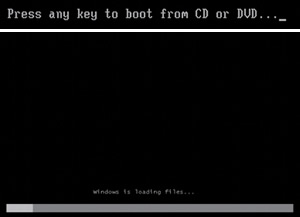 「2」初回ならBIOS設定を変更せずとも、自動的に読み込みが始まるはず。始まらない場合は、上の文字が出ている間に何かキーを押そう 「2」初回ならBIOS設定を変更せずとも、自動的に読み込みが始まるはず。始まらない場合は、上の文字が出ている間に何かキーを押そう |
||||||||||||||
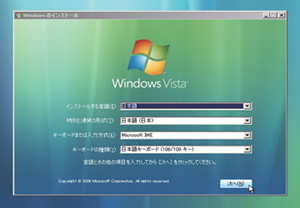 「3」読み込みが始まってから、最初に表示されるインストール画面。言語やキーボードの種類を確認したら、「次へ」をクリックする 「3」読み込みが始まってから、最初に表示されるインストール画面。言語やキーボードの種類を確認したら、「次へ」をクリックする |
||||||||||||||
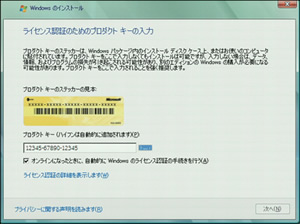 「4」OSのライセンス認証を行なうため、プロダクトキーの入力を求められる。プロダクトキーはOSのパッケージに貼られているシールに書かれている 「4」OSのライセンス認証を行なうため、プロダクトキーの入力を求められる。プロダクトキーはOSのパッケージに貼られているシールに書かれている |
||||||||||||||
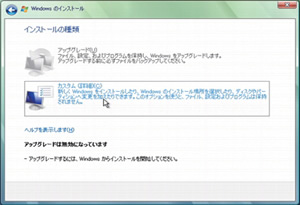 「5」インストールの種類を聞かれるが、初めてならば「カスタム」しか選択できない。そのままクリックして次へ進もう 「5」インストールの種類を聞かれるが、初めてならば「カスタム」しか選択できない。そのままクリックして次へ進もう |
||||||||||||||
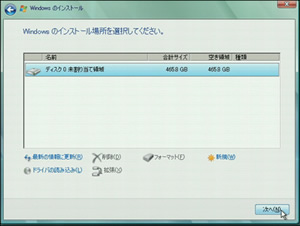 「6」インストールするHDDを選択する。今回は1台しか接続していないので、上のような画面になる。そのままでよければ「次へ」をクリック(下記参照) 「6」インストールするHDDを選択する。今回は1台しか接続していないので、上のような画面になる。そのままでよければ「次へ」をクリック(下記参照) |
||||||||||||||
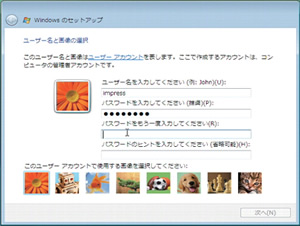 「7」しばらく待ち時間があった後、次に出てくるのはユーザー名とパスワードの設定画面。パスワードは入力しないで進めることもできる 「7」しばらく待ち時間があった後、次に出てくるのはユーザー名とパスワードの設定画面。パスワードは入力しないで進めることもできる |
||||||||||||||
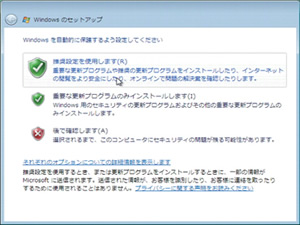 「8」Windowsの更新を自動で行なうかどうかの設定だが、安全を考えればやはり推奨設定がお勧め。これで設定は完了だ 「8」Windowsの更新を自動で行なうかどうかの設定だが、安全を考えればやはり推奨設定がお勧め。これで設定は完了だ |
||||||||||||||
|
||||||||||||||
| (13)ドライバのインストールとWindows Update | ||||||||||||||
| インストールが終わり、Winodwsの画面が起動したら、「ウェルカムセンター」の右上にある「詳細を表示します」をクリックし、「デバイスマネージャ」を起動してみよう。この画面では各パーツがOS上から正しく認識されているかを確認できる。インストール直後は、まだマザーボードやビデオカードの正しいドライバがインストールされていないか、問題はなさそうに見えても古いバージョンのものが適用されていることがほとんどだ。まずはマザーボードやビデオカードに付属しているドライバディスクをセットし、そこからドライバをインストールしよう。また、こうしたドライバはメーカーのWebサイトなどでさらに新しいバージョンが用意されていることもあるので、こまめにチェックしておきたいところだ。 ちなみに今回の構成の場合、まずマザーボードのドライバをインストールしなければLANポートが使えず、インターネットへのアクセスも不可能であった。ドライバディスクはマザーボードの箱などと一緒に大切に保管しておこう。 |
||||||||||||||
 インストール直後は正しいドライバがインストールされていないので、画面の表示解像度は低く、LANポートなども使用できない インストール直後は正しいドライバがインストールされていないので、画面の表示解像度は低く、LANポートなども使用できない |
||||||||||||||
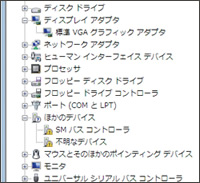 |
||||||||||||||
| 「1」マザーボードのドライバをインストール | ||||||||||||||
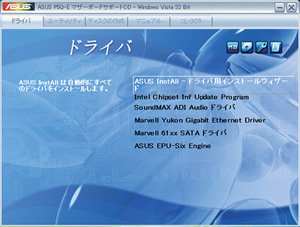 マザーボード付属のドライバディスクをセットすると、このランチャー画面が起動する。一番上の「ASUS InstAll」をクリックしよう マザーボード付属のドライバディスクをセットすると、このランチャー画面が起動する。一番上の「ASUS InstAll」をクリックしよう |
||||||||||||||
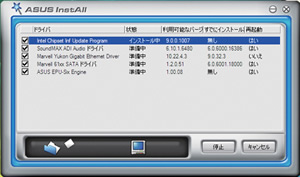 ASUS InstAllを選ぶと、各種ドライバが連続でインストールされる。PCの再起動も自動的に行なわれるので、そのまま待っているだけでよい ASUS InstAllを選ぶと、各種ドライバが連続でインストールされる。PCの再起動も自動的に行なわれるので、そのまま待っているだけでよい |
||||||||||||||
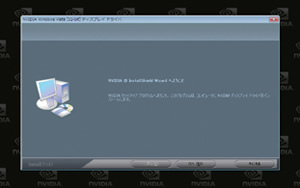 「2」ビデオカードのドライバをインストール 「2」ビデオカードのドライバをインストールビデオカード付属のドライバも続けてインストール。Webサイトにはより新しいドライバが用意されているはずなので、そちらもチェックしよう |
||||||||||||||
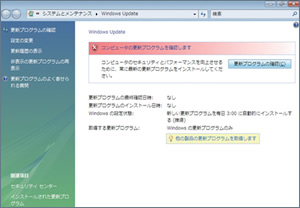 「3」Windows Updateを行なう 「3」Windows Updateを行なうWindowsの更新データなどをダウンロードしてインストールするWindows Updateも実行しておこう。自動更新でも行なわれるが、セキュリティを考えると早いほうがよい |
||||||||||||||
|
||||||||||||||
|
||||||||||||||
|
|
サイト内検索
DOS/V POWER REPORT 最新号
-

-
DOS/V POWER REPORT
2024年冬号発売日:12月28日
特別定価:2,310円
書籍(ムック)

-
PC自作・チューンナップ虎の巻 2023【DOS/V POWER REPORT特別編集】
発売日:2022/11/29
販売価格:1,800円+税

-
このレトロゲームを遊べ!
発売日:2019/05/29
販売価格:1,780円+税

-
特濃!あなたの知らない秋葉原オタクスポットガイド
発売日:2019/03/25
販売価格:1,380円+税

-
わがままDIY 3
発売日:2018/02/28
販売価格:980円+税

-
忍者増田のレトロゲーム忍法帖
発売日:2017/03/17
販売価格:1,680円+税

-
楽しいガジェットを作る いちばんかんたんなラズベリーパイの本
発売日:2016/09/23
販売価格:2,400円+税

-
DVDで分かる! 初めてのパソコン自作
発売日:2016/03/29
販売価格:1,480円+税

-
ちょび&姉ちゃんの『アキバでごはん食べたいな。』2
発売日:2015/12/10
販売価格:1,280円+税

-
髙橋敏也の改造バカ一台&動く改造バカ超大全 風雲編
発売日:2015/06/29
販売価格:2,500円+税

-
髙橋敏也の改造バカ一台&動く改造バカ超大全 怒濤編
発売日:2015/06/29
販売価格:2,500円+税

-
わがままDIY 2
発売日:2015/02/27
販売価格:980円+税

-
ちょび&姉ちゃんの『アキバでごはん食べたいな。』
発売日:2014/12/05
販売価格:1,280円+税
-

-
わがままDIY 1
発売日:2011/12/22
販売価格:980円+税
アンケートにお答え頂くには「CLUB IMPRESS」への登録が必要です。
*プレゼントの対象は「DOS/V POWER REPORT最新号購入者」のみとなります。
ユーザー登録から アンケートページへ進んでください

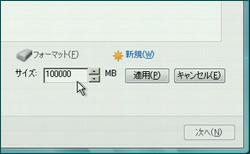 「新規」をクリックすると、任意のパーティションサイズを数値で入力できる。もちろんHDD容量以上の数値は選べない。入力したら「適用」をクリックする
「新規」をクリックすると、任意のパーティションサイズを数値で入力できる。もちろんHDD容量以上の数値は選べない。入力したら「適用」をクリックする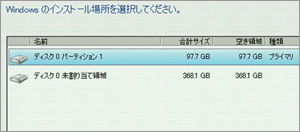 すると、上に分割された二つのパーティションが表示される。ここからさらに細かく分割することも可能だし、もとどおりに戻すことももちろん可能だ。なお、OSを入れるパーティション以外を使用するには、個別にフォーマットを行なう必要がある
すると、上に分割された二つのパーティションが表示される。ここからさらに細かく分割することも可能だし、もとどおりに戻すことももちろん可能だ。なお、OSを入れるパーティション以外を使用するには、個別にフォーマットを行なう必要がある